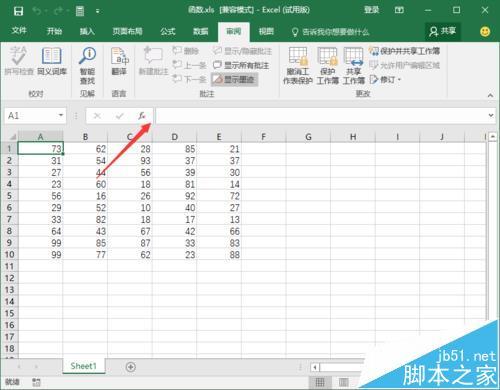Excel2016要怎么隱藏輯欄上的函數公式
1、鼠標左鍵雙擊計算機桌面Excel2016程序圖標,將其打開運行。在打開的Excel2016程序窗口,點擊“打開其他工作薄”選項,然后選擇Excel工作簿所在的位置將其打開。如圖所示;
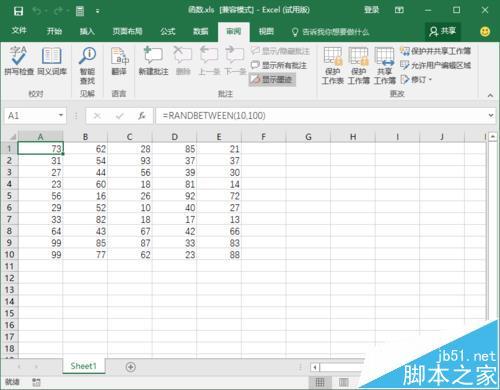
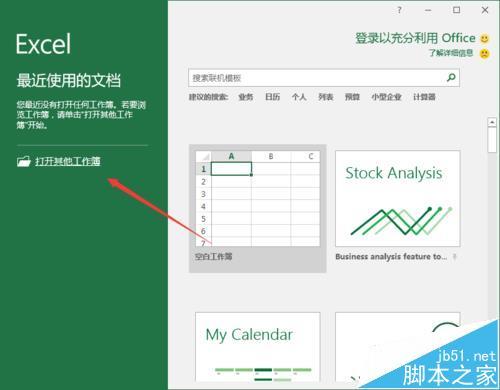
2、在打開的Excel工作表中,鼠標左鍵點擊輸入函數公式的單元格將其選中,然后我們在編輯欄中可以看到【函數公式】
3、接下來我們需要做的就是將其隱藏起來。在此單元格是點擊鼠標右鍵,在彈出的菜單選項列表中點擊“設置單元格格式(F)”選項。如圖所示;
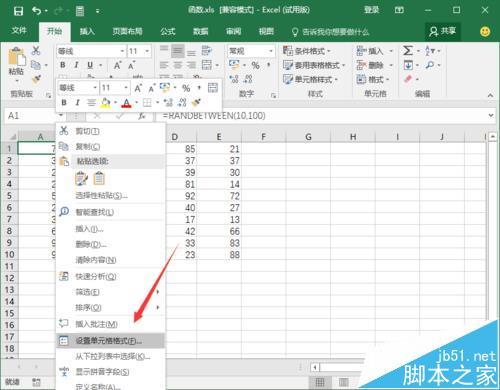
4、點擊設置單元格格式選項后,這個時候會打開“設置單元格格式”對話窗口。如圖所示;
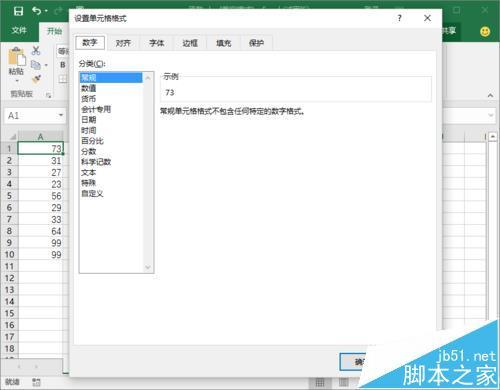
5、在設置單元格格式對話窗口中,將選項卡切換到“保護”選項卡欄。
6、在保護選項卡欄中,勾選“隱藏”選項。然后再點擊“確定”按鈕。如圖所示;
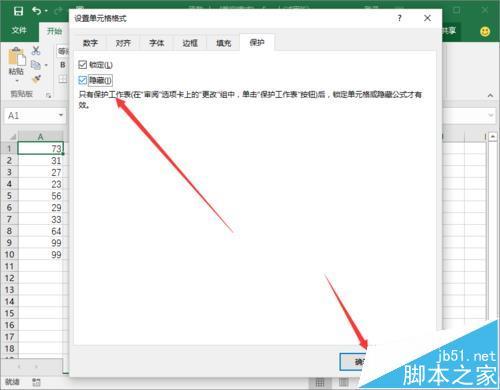
7、返回到Excel編輯窗口,將菜單選項卡切換到“審閱”選項卡欄,再點擊“更改”分區功能區的“保護工作表”選項。
8、在彈出的保護工作表對話框中,勾選“選定鎖定單元格”和“選定未鎖定的單元格”這兩個選項,然后再點擊“確定”按鈕。如圖所示
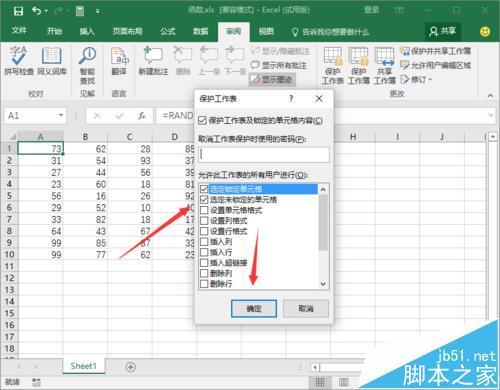
9、再返回到Excel編輯窗口,再次點擊函數公式單元格,在編輯欄中已經就不顯示【函數公式】了。如圖所示;